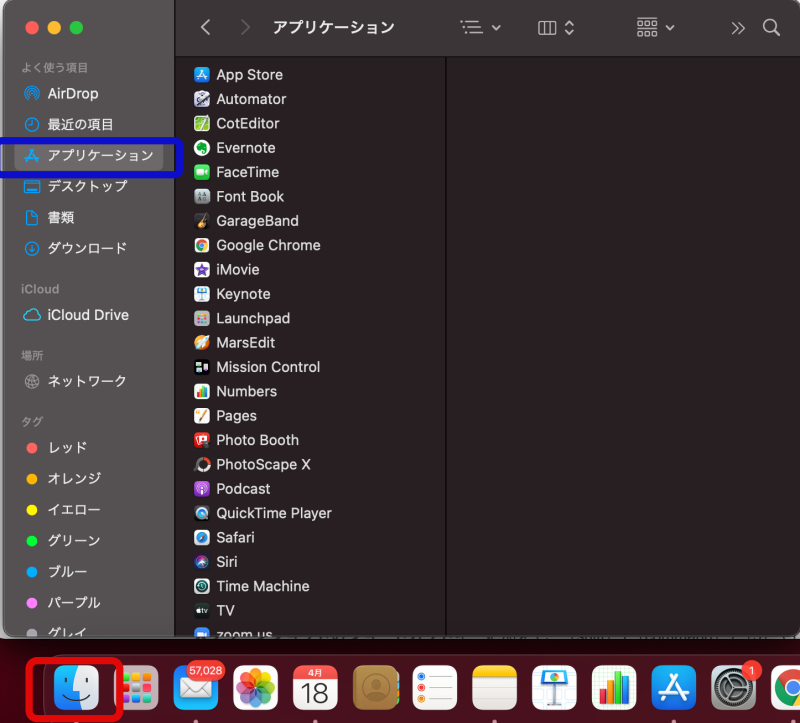こんばんは
すあまです
さて
突然ですが、SQLを勉強することにしました
※SQLを勉強することにした経緯はどうでもいいから
手順を確認したいぞ!という場合は「参考にした動画」からご覧ください!
SQLとは
SQLはデータベースを操作するための言語です
データベースのデータに対して、
検索とか追加削除とかいろんなことができます
(超ざっくり説明)
詳しいことは「SQLとは」で検索すると
素敵なWebサイトがたくさん出てきますのでそちらを。
なぜSQLを勉強?
SQLって、エンジニア以外にも結構幅広い職種で使われているんですよね。
システムを使ったサービスを提供している会社だと、
お客様のサポートを行う方達も使いこなして調査をしたりしています。
私も現在の仕事でたまに触れることがあるのですが
完全に見様見真似の独学で
きちんと学んだことはありません。
せっかくM1 Macを購入したので
プログラミングなど学んでいきたいなと前から思っていたのですが
まずはSQLでは??と思い立って
SQL学習を始めます!
M1 Macは環境構築が大変と聞く…
M1 Macはまだ出てきたばかりなので
いろいろなアプリケーションなどが未対応で
開発環境構築が大変という噂を聞きます
ただ最近は会社でもM1 Macを支給するところも出始めているようなので
思い切ってトライしてみようと思います!
Homebrewのインストール
まずは
パッケージ管理システムの「Homebrew」のインストールからです
MySQLを使うにはまずこれのインストールが必要らしい。
調べたところ、公式ホームページから簡単にインストールできるとのこと。
簡単と思いきや、初っ端からつまづくのであった……
「ターミナル」からつまづく…
そもそもMacが初心者の私。
「ターミナル」ってどこから出すの!?
というところからつまづく…
アプリケーションフォルダ → ユーティリティ → ターミナル
の順に開くのですが

はい、超絶初心者です。
アプリケーションフォルダはここ!!
赤枠のFinder→青枠の「アプリケーション」
です。
「アプリケーション」の上で右クリックすると「Dockに追加」が出てきたので
私はDockに追加しておくことにしました!
気を取り直してHomebrewのインストール
公式サイト
こちらに記載されている下記のコマンドをターミナルにコピペします
しばらく待つとインストールされて、
Next steps:
という表示が出るので、その下に書かれている2つのコマンドを順番に実行。
echo ‘eval “$(/opt/homebrew/bin/brew shellenv)”‘ >> /Users/(ユーザー名)/.zprofile
eval “$(/opt/homebrew/bin/brew shellenv)”
brew –version
参考にした動画(MySQL)
次にMy SQLです。
ドンピシャに良さそうな動画を発見したので
こちらを参考にしました!
素敵な動画に感謝です!!
■MySQLのバージョンの調べ方
■MySQLのログイン方法
mysql –user=root –password
こんな感じでMySQL環境をゲットしました。
後からこんな素敵なサイトも発見したので、よかったらご参考ください。
Progate様のMySQL開発環境の用意の仕方の説明ページ
(ターミナルの簡単な開き方も書いてあった…!)
ではでは
ここまで読んでいただいてありがとうございました!
すあまでした